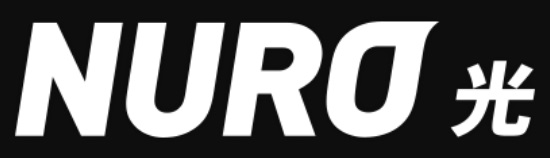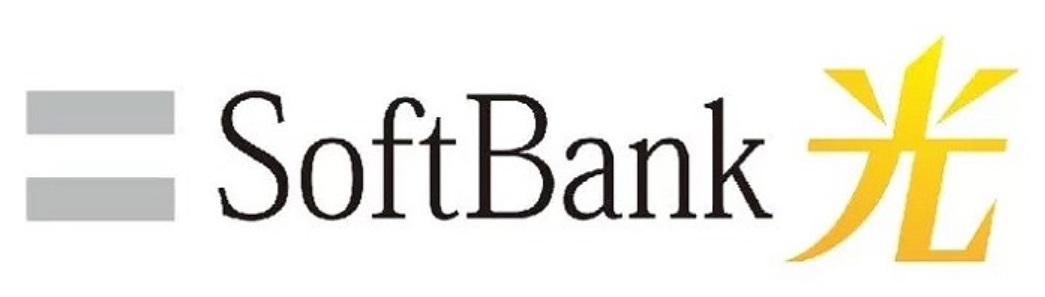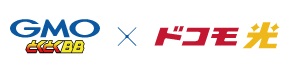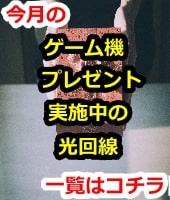ドコモ光移転(引越し)後のインターネット接続再設定は必要?つながらない場合の対処法まで解説

ドコモ光の移転を済ませた人の中にはインターネットの再設定に困っている人がいるかもしれません。
業者による工事が終わったら移転の手続きは一安心ですが、場合によってはインターネット接続の再設定が必要です。
設定にはパソコン内部のものからWi-Fi端末のものまであり慣れていない人には難しいでしょう。
この記事では再設定が必要な場合や要らない場合を解説し、つながらなくなってしまったときの対処法も紹介します。
ぜひ参考にしてみてください。
工事費無料+キャッシュバックCP中!
ドコモ光を移転(引越し)したらインターネット接続の再設定が必要?
ドコモ光に移転した場合、契約内容によってはインターネット接続の再設定が必要な場合があります。
結論から言うとIPv6 IPoE + IPv4 over IPv6接続では再設定不要であり、PPPoE接続では再設定の作業が必要です。
ここからは専門用語なども出てくるので注意深く読み進めてください。
ただし、IPなどは専門的な用語なので細かいことまで理解する必要はありません。
v6プラスなどのIPv6 IPoE + IPv4 over IPv6接続を利用する場合⇒再設定不要
もしv6プラスなどのプランでIPv6 IPoE + IPv4 over IPv6接続である場合、インターネット接続の再設定は不要です。
難しい話になってしまいますが、インターネット接続設定は、プロバイダとのPPP認証の設定のことです。
IPv6 IPoE + IPv4 over IPv6接続を利用する場合は、PPP認証が必要ないので、インターネット接続の再設定も不要になっています。
IPv6 IPoE + IPv4 over IPv6について詳しくははこちら
PPPoE接続を利用する場合⇒再設定必要
PPPoE接続を利用する場合にはインターネットの再設定が必要になります。
PPPoEとはPoint to Point Protocol over Ethernet(ポイントツーポイントプロトコル・オーバーイーサネット)の略称です。
標準的な通信方式の一種であり利用者の識別ができます。
PPPoEではユーザ名(ID)とパスワードを入力して設定しなければなりません。
ただし、インターネットの設定は最初の一度だけでよく、2回目以降は保存された情報で自動的に認証されます。
長々と説明してきましたが、従来の方式のため再設定の必要があるという認識でもいいかもしれません。
Wi-Fi(無線LAN)接続の再設定は必要?
次にWi-Fi(無線LAN)接続の設定についてみていきましょう。
Wi-Fiの場合、引越し前と引越し後のインターネット回線事業者やプロバイダが同じかどうかで異なってきます。
バッファローの機器の場合を例に見ていきましょう。
移転の前後で回線事業者・プロバイダが同じ場合
まず、移転の前後で回線事業者、プロバイダが同じ場合ですが、特別再設定は必要ありません。
回線事業者やプロバイダに事前に引越しのことを伝えたうえで、所定の手続きを怠っていなければ利用できます。
仮に引越し先での工事が終わった後にインターネットがうまくつながらない場合は、機器の電源入れ直しや配線確認をしてみましょう。
それでもだめなら、まれなケースですが設定し直す必要があるかもしれません。
移転の前後で回線事業者・プロバイダを変更した場合
一方、移転の前後で回線事業者、プロバイダを変更した場合は再設定が必要です。
まず、サービスの変更を確認した後にWi-Fiを使わずにONUとパソコンを直接つないでインターネット接続ができることを確認してください。
確認できたらONUの電源を切り、パソコンの電源も切ります。このときできれば30分ほど電源を切った状態を維持しましょう。
その後、ONUとLANケーブルとをはずします。
Wi-Fi機器の自動設定を確認したうえで、ONUとWi-Fi機器のINTERNETポートをLANケーブルをつなぎ、Wi-Fi機器とパソコンもつないでください。
そうしたらONUの電源を入れて2分ほど待ちます。
その後今度はWi-Fi機器の電源を入れてまた2分待ちましょう。
最後にパソコンの電源を入れます。
無線機能が有効になっていればひとまず安心です。
次に、コントロールパネルに入りネットワークと共有センターからアダプター設定の変更に進みます。
WANミニポートがあればそれを削除してください。
その後でブラウザーの設定も確認します。
InternetExplorerであれば[ツール]→[インターネットオプション]から[接続]のタブをクリックし、ダイヤルしないを選択しましょう。
設定の自動化やプロキシサーバに関する項目を無効にすれば完了です。
それでもつながらなければ、バッファローの画面から接続先ユーザ名、パスワードなどを入力します。
接続成功ですという画面が出るはずです。
ドコモ光を移転(引越し)したけどつながらない場合の対処法
どうしてもインターネットに接続できない場合の対処法を紹介します。
ドコモ光には各種設定サポートがあり、プロバイダの中にもサポートをしているところがあります。
ドコモ光のネットトータルサポートは事前申し込みが必要で有料ですが、通話による案内やリモート操作があり、場合によっては別料金で訪問サポートやデータ復旧サポートもしてくれます。
訪問サポートやデータ復旧は安くありませんが、一部料金が月2回まで無料などのサービスもあるので確認してみてください。
ただし作業費や修理費、部品費は必ずかかるので注意が必要です。
基本的には日本全国で利用できます。
作業時には本人か代理人の立会いが必須です。
プロバイダの独自サポートはサービスによって異なりますが、公式ホームページでチェックしてみるとよいでしょう。
【最新】速度・料金・特典がお得なドコモ光の申し込み窓口

ドコモケータイを利用中の方が選ぶべき光回線はドコモ光!
ドコモ光では25社から好きなプロバイダを選ぶことができますが、
- 無料でv6プラス対応
- v6プラス対応Wi-Fiルーターのレンタルも無料
- キャッシュバックなどの独自キャンペーン+dポイントプレゼントなどの公式キャンペーンが併用可能
といったメリット多数の「GMOとくとくBB」がオススメです。(当サイト管理人の私も実際に利用中です。)
ドコモ光(プロバイダ:GMOとくとくBB)の申し込みは、プロバイダ公式サイト・代理店サイト・ドコモショップ・ドコモ公式サイト・量販店などから出来ますが、キャンペーン特典や手続きのカンタンさから下記窓口がおすすめです。
⇒WEB限定CP実施中!NNコミュニケーションズのドコモ光公式サイトはこちら
2019年7月より事業者変更(光コラボ⇒光コラボ・フレッツ光の再転用)ができるようになりました!
これにより、光コラボ(OCN光やソフトバンク光など)を利用中の方がドコモ光に乗り換える際、
- 立会い工事不要
- ひかり電話もアナログ戻し工事など不要で、電話番号を引き継げる
ようになりました。
他社光コラボ利用中で、ドコモ光に乗り換えたい方はチャンスです!
キャンペーン
- オプションなしで42,000円キャッシュバック
- 新規工事費無料
- dポイント2,000円分プレゼント
- ドコモ光10ギガ申し込みならdポイント17,000円分プレゼント
- セキュリティソフト(マカフィー)1年間無料
- 訪問設定サポート1回無料
- v6プラス対応Wi-Fiルーターレンタル無料
- 【2022年7月の申し込み~解約金減額!】ドコモ光の解約金が戸建てなら5,500円 マンションなら4,180円に減額!
スマホとのセット割引
- ドコモ光セット割(ドコモスマホから毎月550~1,100円/台 割引) ※ドコモスマホとセット利用の場合